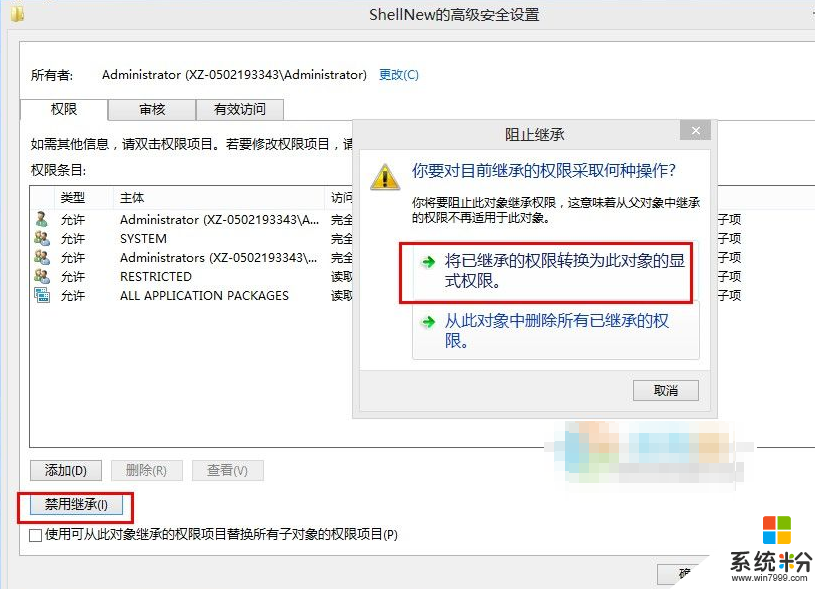win8右键新建菜单顺序怎么更改,win8右键菜单顺序修改方法
发布时间:2016-04-11 10:56:30 浏览数:
win8右键点击桌面会弹出一个菜单窗口,如果想修改win8右键菜单这些功能的排序该怎么做?因为每个人的使用习惯不一样,所以大家可以根据自己的喜好来设置。那么win8右键新建菜单顺序怎么更改?且看下文。
win8右键菜单顺序修改方法:
1、按下Windows功能键+R,运行regedit;
2、打开注册表后依次找到 HKEY_CURRENT_USER\Software\Microsoft\Windows\CurrentVersion\Explorer\Discardable\PostSetup\ShellNew\Classes,右键点击修改。填出修改框之后自己调整需要修改的文件顺序,点击确定。
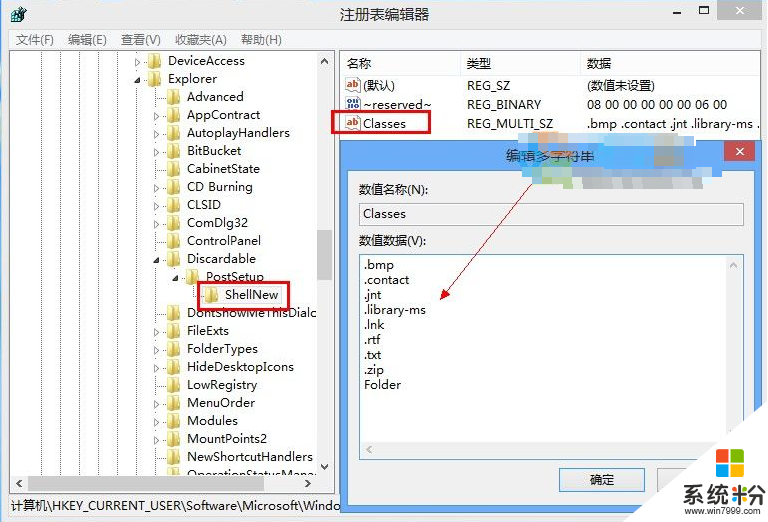
3、顺序调整完毕后,重新右键ShellNew点击权限。
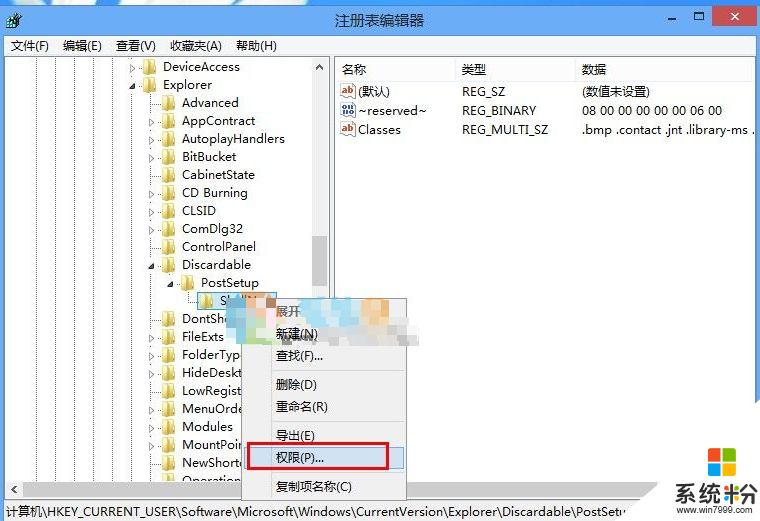
4、弹出界面后,点击右下角“高级”;
5、在ShellNew的高级安全设置中一共有5个选项,这里需要更改前三个选项。这里以第一个为例
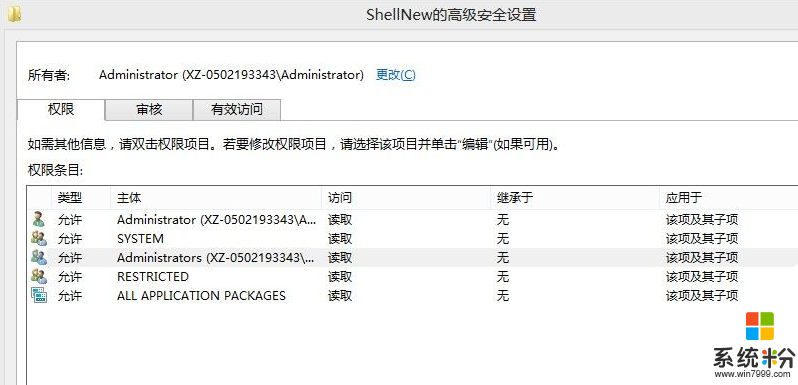
6、选择“禁用继承”,弹窗提示框后选择“将已继承的权限转换此对象的显示权限”。点击确定即可。